Ако проверите c: диск на компютър с Windows 10, може да забележите скритите папки $ GetCurrent, $ SysReset, $ Windows. ~ WS и $ Hyper-V.tmp, седящи там.
В зависимост от състоянието на системата, можете също да видите Windows. ~ BT, изброени там. Ако не виждате тези папки, вероятност е да не сте активирали показването на скрити папки на операционната система в компютърната система.
За целта отворете File Explorer и изберете File> Options от менюто в горната част. Преминете към раздела Изглед, когато се отворят Опциите на папката и активирайте там опцията „показване на скрити файлове, папки и дискове“.
Когато се върнете към корена на диск c :, може да видите тези папки сега. Въпросите, които може да се появят сега, са за целта на тези папки и дали можете безопасно да ги изтриете, за да освободите място на диска или да подобрите използваемостта.
$ GetCurrent, $ SysReset, $ Windows. ~ WS и $ Hyper-V.tmp

Първото нещо, което може да искате да направите, е да проверите колко големи са тези папки. Папките $ Windows. ~ WS и $ Windows. ~ BT могат да бъдат доста големи - гигабайти данни - от които може да се нуждаете на друго място.
Просто щракнете с десния бутон върху една от папките и изберете свойства от контекстното меню. Windows подчертава пространството, което заема на диска, когато се отвори прозорецът на свойствата.
Ако папките заемат само няколко килобайта, тогава може да не искате да изпитате проблемите с изтриването им, тъй като няма да спечелите много от това.
И все пак, ако те заемат значително количество пространство или ако искате да изчезнат, прочетете, за да разберете как да направите това.
$ Windows. ~ WS и $ Windows. ~ BT
Тези две папки са създадени от Windows по време на надграждане до нова версия. Те могат да заемат много място на устройството.
Microsoft никога не е пускал информация за тези папки, но те са създадени от Windows по време на процеса на надстройка до нова версия.
Папките не се използват, когато стартирате новата версия на Windows на компютъра, но са необходими, когато решите да върнете ъпгрейда и да върнете системата към предишната версия.
Това означава, че не трябва да изтривате папките, ако а) планирате да се върнете назад, или б) все още не знаете дали трябва да се върнете към предишната версия.
Забележка : Можете да създадете резервно копие на системния диск за всеки случай и да изтриете папките, след като го направите. Това ви позволява да възстановите състоянието преди изтриването на папките и да се върнете обратно, ако възникне нужда.
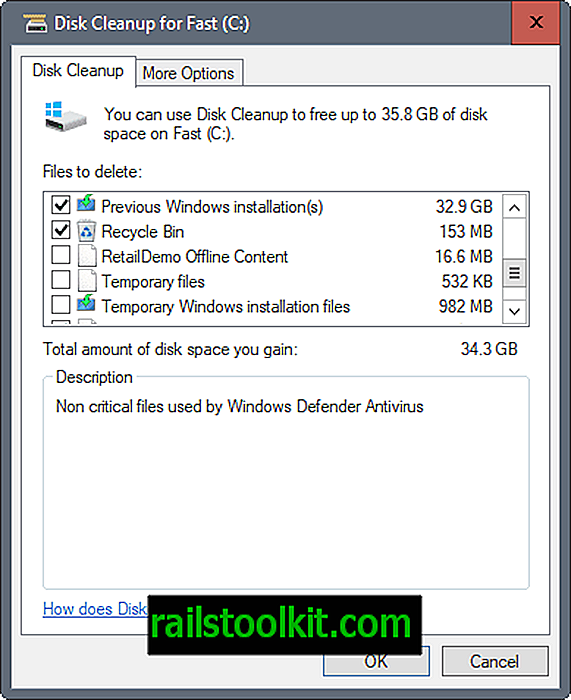
Можете да изтриете папките с помощта на Disk Cleanup, вграден инструмент на операционната система Windows.
- Докоснете клавиша за Windows, въведете Disk Cleanup, задръжте клавиша Shift и клавиша Ctrl и натиснете клавиша Enter.
- Намерете там "временни инсталационни файлове на Windows" и "предишни инсталационни файлове на Windows" и проверете записите. Отбележете размера им и проверете всеки друг елемент там, който може да искате да изтриете.
- Изберете ОК, когато сте готови. На този етап Windows може да ви уведоми, че изтриването на стара дата на инсталиране на Windows ще ви попречи да се върнете към предишната версия. Приемете това и продължете със изтриването на данните.
Препоръчва се да стартирате този процес след надграждането до нова версия на Windows, след като знаете, че няма да е необходимо да се връщате повече. Вижте ръководството Освободете гигабайти дисково пространство след инсталиране на Windows 10 Creators Update за допълнителна информация за процеса.
Ако не можете да използвате Disk Cleanup, например, защото няма да изтрие папките, независимо от това, което изберете, можете да изтриете папките и файловете вътре ръчно.
Брайън Н. публикува пакетен файл на сайта на Microsoft Answer, който изтрива папките при стартиране.
@echo off
@echo "Това ще изтрие папката C: \ $ Windows. ~ WS и C: \ $ Windows. ~ BT след актуализация за възстановяване на пространство. Само за Windows 10."
@echo --------------------------------
@echo Ако получите съобщение "Системата не може да намери посочения файл", това означава, че папката вече е изтрита.
@echo --------------------------------
PAUSE
RD / S / Q "C: \ $ Windows. ~ WS"
RD / S / Q "C: \ $ Windows. ~ BT"
@echo --------------------------------
@echo Всичко готово
@echo --------------------------------
ПАУЗА НУЛЛ
Създадохме партидния файл за вас и го качихме на вашия собствен сървър. Можете да го изтеглите с щракване върху следната връзка: delete-windows-ws-bt-folders.zip
Ами $ SysReset тогава?
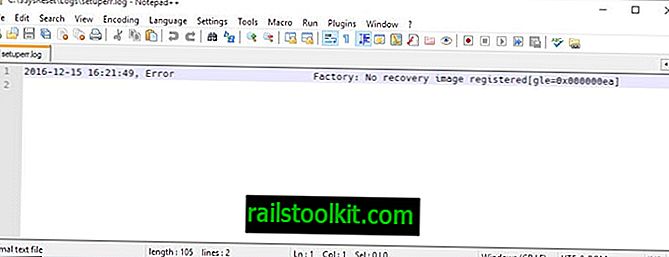
Папката $ SysReset е скрита папка в корена на диск c: която се създава, когато операцията за нулиране или опресняване не успее.
Когато отворите папката, в нея ще намерите папка с журнали, която съдържа .etl файл (PushButtonReset.etl) и регистрационни файлове. Файлът setuperr.log може да подчертае защо операцията за нулиране или опресняване не се изпълни.
Освен това Windows създава etl с име sysreset_exe_BootUX.etl в c: \ recovery \ logs.
Информацията може да бъде полезна, когато става въпрос за функцията за обновяване или нулиране на системата. Ако вече не се нуждаете от информацията, можете да изтриете папката, тъй като тя не е необходима за работа на системата.
Можете да изтриете папката $ SysReset директно в File Explorer, ако имате повишени права. Изберете го във File Explorer и натиснете клавиша Delete на клавиатурата. Приемете подканата, която изисква кота, и изчакайте процеса да завърши. Папката се изтрива, но може да се появи отново в бъдеще, когато операцията за опресняване или нулиране не успее.
Какво ще кажете за $ GetCurrent?
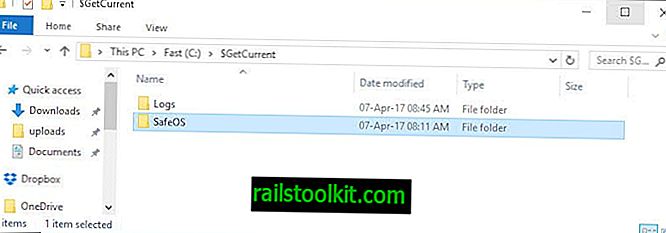
$ GetCurrent също се създава по време на процеса на надстройка. Ако отворите директорията, намирате вътре директория с журнали с информация за процеса на надстройка.
Папката не заема много дисково пространство и не е ясно дали е необходима след надстройката. Информацията за него е много оскъдна и моето предложение би било да я запазите, ако има вероятност да се върнете към предишна версия на Windows.
Ако не го направите, създайте първо резервно копие на папката и я изтрийте след това. Можете да го изтриете, като го изберете и изберете клавиша за изтриване на клавиатурата или щракнете с десния бутон върху него и изберете изтриване от контекстното меню.
$ Hyper-V.tmp
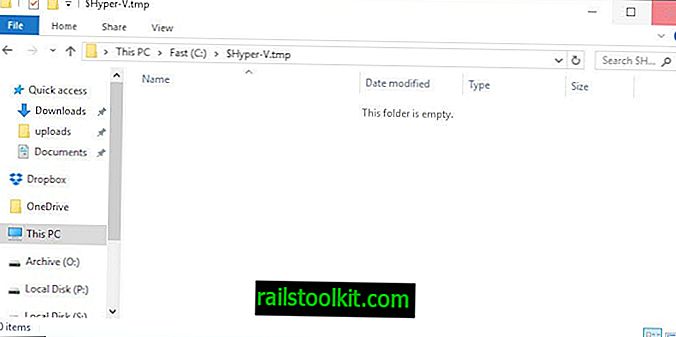
В интернет не е намерена информация за папката, но .tmp частта от нея е ясна индикация, че тя се използва за съхраняване на временни файлове.
Вероятно е безопасно да изтриете, тъй като вероятно ще бъде създаден отново, когато се изисква. Или го архивирайте преди да го изтриете, или го дръжте наоколо, тъй като всъщност не заема много място на диска.
Сега Вие : Как се справяте с тези папки?














